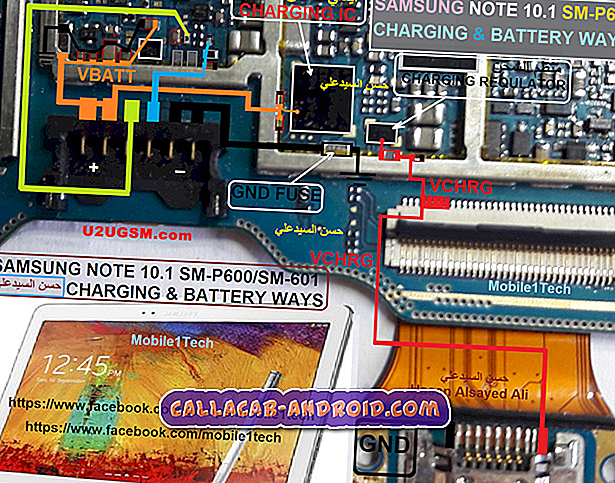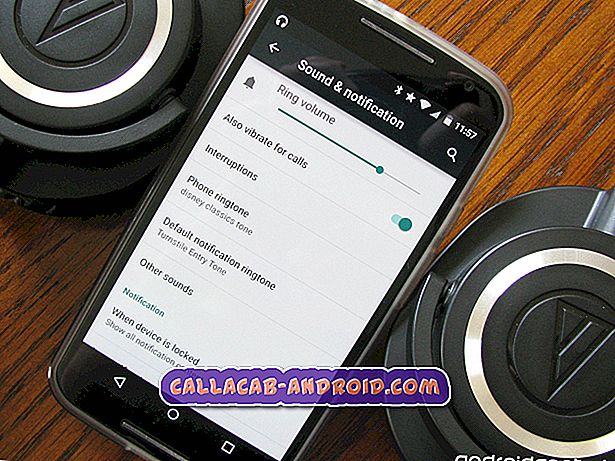Wie Sie ein Google Pixel 2 XL reparieren, das sich nicht einschalten lässt, bleibt auf dem Google-Logo-Bildschirm hängen
Hallo Google Pixel Nutzer! Im heutigen Artikel zur Fehlerbehebung werden zwei häufig auftretende Probleme für # GooglePixel2 und # GooglePixel2XL behoben. Wir hoffen, Sie finden diesen Beitrag hilfreich.
Bevor wir fortfahren, möchten wir Sie daran erinnern, dass Sie sich an uns wenden können, wenn Sie nach Lösungen für Ihr eigenes #Android-Problem suchen, indem Sie den Link unten auf dieser Seite verwenden. Seien Sie bitte so detailliert wie möglich, um eine relevante Lösung zu finden. Wenn Sie können, geben Sie bitte die genauen Fehlermeldungen an, die Sie erhalten, um uns eine Idee zu geben, wo Sie anfangen sollen. Wenn Sie bereits einige Schritte zur Fehlerbehebung ausgeführt haben, bevor Sie uns eine E-Mail senden, geben Sie diese unbedingt an, damit wir sie in unseren Antworten überspringen können.
Problem Nr. 1: So beheben Sie ein Google Pixel 2 XL, das sich nicht einschalten lässt
Hallo, ich hatte seit einigen Monaten mein Google Pixel 2 XL und hatte keine echten Probleme mit dem Gerät. Vor etwa einem Monat knackte der Bildschirm des Telefons an der Oberseite des Geräts leicht, jedoch war es nicht mein Problem, dieses Problem zu beheben, da es keinen Ärger verursachte und das Gerät bis jetzt einwandfrei funktioniert. Ich bin heute morgen aufgewacht und das Telefon stürzte bei Apps ein, steckte Vorhängeschlösser und andere allgemeine Zwecke ein. Der Akku war leicht zu über 50% aufgeladen, das Telefon brach jedoch aus und wurde ausgeschaltet. Ich habe verschiedene Methoden ausprobiert, um das Telefon wieder zu aktivieren, aber bisher hat nichts funktioniert. Das Telefon zeigt nicht einmal irgendwelche Anzeichen dafür, dass es funktioniert, da es nicht sagt, dass es aufgeladen wird oder dass ich am Leben bin.
Lösung: Dies sind die möglichen Gründe für Ihr Problem:
- Ladekabel und / oder Zubehör sind beschädigt
- Ladeanschluss ist defekt
- Bildschirm ist beschädigt
- Fehlfunktion der Batterie
- allgemeiner Hardwarefehler
Überprüfen Sie das Ladezubehör
Dies sollte der erste Schritt zur Fehlerbehebung sein, den Sie überprüfen müssen. Ihr Pixel 2 lässt sich möglicherweise nicht einschalten, da der Akku aufgrund eines fehlerhaften Ladekabels oder Adapters nicht aufgeladen wird. Wenn Sie ein anderes Set an Ladezubehör haben, laden Sie Ihr Pixel 2 mit diesem auf und sehen Sie, was passiert. Wenn Sie über ein anderes Pixel-Gerät verfügen, laden Sie es mit dem aktuellen Kabel und Adapter auf. In beiden Fällen sollten Sie feststellen, ob das Problem bei diesem Zubehör liegt.
Laden Sie für mindestens eine Stunde
Wenn Sie festgestellt haben, dass kein Problem mit dem Ladezubehör besteht, lassen Sie das Telefon mindestens eine Stunde lang aufgeladen. Dies sollte sicherstellen, dass der Akku ausreichend aufgeladen ist, bevor Sie versuchen, das Telefon wieder einzuschalten.
Überprüfen Sie den Ladeanschluss
Der Ladeanschluss ist einer der am häufigsten beschädigten Teile eines Smartphones. Dies kann vorkommen, wenn ein Benutzer nicht jedes Mal besonders vorsichtig ist, wenn er das Ladekabel einführt oder entfernt. Wenn Sie ein falsches Kabel einführen, können die winzigen Steckverbinder im Inneren beschädigt werden. Um offensichtliche physische Schäden zu erkennen, verwenden Sie ein Vergrößerungswerkzeug, damit Sie nach innen sehen können. Wenn Sie das nicht können, lassen Sie es einfach. Es gibt nicht viel, was Sie tun können, um einen kaputten Ladeanschluss zu reparieren. Der Zweck dieses Vorschlags besteht darin, Ihnen zu helfen, herauszufinden, wo das Problem möglicherweise herkommt. Dies kann hilfreich sein, wenn Sie sich entscheiden, das Telefon von einem Fachmann reparieren zu lassen.
Was tun, wenn das Telefon eingeschaltet ist, der Bildschirm jedoch schwarz ist
Wenn Ihr Pixel 2 immer noch einen Ton erzeugt, vibriert oder andere Anzeichen für das Einschalten zeigt, darf das Problem nur auf dem Bildschirm liegen. In diesem Fall werden Sie höchstwahrscheinlich immer noch den Bildschirm ersetzen. Stellen Sie sicher, dass Google die Reparatur durchführt, um sicherzustellen, dass alles ordnungsgemäß gehandhabt wird.
Falls bei einer der Apps von Drittanbietern ein Problem auftritt, das den ordnungsgemäßen Betrieb des Bildschirms verhindert, können Sie versuchen, das Telefon im abgesicherten Modus zu starten. So geht's:
- Halten Sie bei eingeschaltetem Gerät die Ein / Aus-Taste (am rechten Rand) gedrückt, bis die Aufforderung zum Ausschalten angezeigt wird, und lassen Sie sie dann los.
- Halten Sie die Power-Taste gedrückt, bis die Aufforderung "Reboot to safe mode" erscheint, und lassen Sie sie dann los.
- Tippen Sie zur Bestätigung auf OK.
- Hinweis Der Neustartvorgang kann bis zu 45 Sekunden dauern.
- Hinweis Beim Neustart wird unten links im Entsperr- / Startbildschirm „Abgesicherter Modus“ angezeigt.
Wenn Ihr Pixel 2 im abgesicherten Modus startet, jedoch nicht im normalen Modus, bedeutet dies, dass ein App-Problem vorliegt. Um herauszufinden, welche Ihrer Apps die Probleme verursacht, starten Sie das Telefon im abgesicherten Modus und führen Sie die folgenden Schritte aus:
- Booten Sie in den abgesicherten Modus.
- Überprüfen Sie das Problem.
- Wenn Sie die Schuld einer Drittanbieter-App bestätigt haben, können Sie die Deinstallation der Apps starten. Wir empfehlen, dass Sie mit den zuletzt hinzugefügten beginnen.
- Starten Sie nach der Deinstallation einer App das Telefon im normalen Modus neu und suchen Sie nach dem Problem.
- Wenn Ihr Pixel 2 XL immer noch problematisch ist, wiederholen Sie die Schritte 1 bis 4, bis Sie die App gefunden haben.
Starten Sie den Wiederherstellungsmodus
Alternativ können Sie auch feststellen, ob Ihr Telefon zu diesem Zeitpunkt im Wiederherstellungsmodus starten kann. Im Gegensatz zum abgesicherten Modus wird bei diesem Fehlerbehebungsschritt geprüft, ob Probleme mit dem Android-Betriebssystem vorliegen. Der Wiederherstellungsmodus ist eine andere Softwareumgebung, die nicht von Android abhängig ist. Wenn Ihr Telefon mit Recovery booten kann, aber nicht im normalen Modus, können Sie darauf wetten, dass ein Softwareproblem vorliegt.
- Schalten Sie das Gerät aus. Das ist wichtig. Wenn Sie es nicht ausschalten können, können Sie niemals mit dem Wiederherstellungsmodus starten. Wenn Sie das Gerät nicht regelmäßig mit der Ein- / Ausschalttaste ausschalten können, warten Sie, bis der Akku des Telefons leer ist. Laden Sie das Telefon dann 30 Minuten lang auf, bevor Sie den Wiederherstellungsmodus starten. Wenn das Telefon nicht aufgeladen wird und das Telefon längere Zeit nicht reagiert hat, überspringen Sie diesen Vorschlag. Es macht keinen Sinn, die restlichen Schritte unten auszuführen, wenn das Telefon völlig tot ist (kein Strom und kein Laden).
- Halten Sie die Ein / Aus-Tasten gedrückt und warten Sie einige Sekunden. Wenn zu diesem Zeitpunkt nichts funktioniert (bootet nicht im Bootloader-Modus), ist das Telefon tot. Wiederholen Sie die Schritte 1 und 2 noch einmal. Wenn immer noch nichts, verschwenden Sie keine Zeit und Mühe mit den restlichen Schritten.
- Wenn Ihr Telefon reagiert und im Bootloader-Modus startet, ist dies ein gutes Zeichen.
- Verwenden Sie hier die Lautstärketaste, um die Liste zu durchlaufen und den Wiederherstellungsmodus hervorzuheben
- Verwenden Sie die Power-Taste, um in den Wiederherstellungsmodus zu gelangen
- Sie sehen hier das gebrochene Android-Logo und befolgen Sie die restlichen Richtlinien, um es zu übergeben
- Halten Sie die Ein / Aus-Taste gedrückt und drücken Sie dann einmal die Lautstärke-Taste, um mit der Wiederherstellungsphase zu beginnen
- Das sind Hardwaretasten für den Start im Wiederherstellungsmodus (in Google Pixel 2 und Pixel 2 XL)
Im Bootloader-Modus können Sie benutzerdefinierte ROMs oder Standard-Firmware installieren oder Ihr Gerät auf die Werkseinstellungen zurücksetzen. Stellen Sie sicher, dass Sie auf " Daten löschen / Werkseinstellung " klicken, um das Gerät auf die Werkseinstellungen zurückzusetzen.
Reparatur
Wenn zu diesem Zeitpunkt nichts funktioniert, können Sie davon ausgehen, dass Sie ein Hardwareproblem haben. Dies kann ein defekter Akku, eine Bildschirmbaugruppe oder die Hauptplatine sein. Wenden Sie sich zur Reparatur an Apple.
Problem Nr. 2: Google Pixel 2 hat mehrere Störungen und bleibt auf dem Google-Logo-Bildschirm hängen
In den letzten eineinhalb Monaten habe ich folgende Probleme gehabt:
- Volumen sinkt automatisch bis es stummgeschaltet wird - passiert bei allen Apps: spotify, youtube usw. - Telefon wird beim Laden richtig heiß - Telefon empfängt keine Anrufe - Mikrofon und Kamera arbeiten zeitweise - ich müsste mein Telefon 2-3 neu starten einfach mal telefonieren! - Das Telefon würde intermittierend sehr störend werden - nach 2-3 Minuten des Auftretens der Störung würde es sich neu starten und am Ladebildschirm hängen bleiben, wobei das Google-Logo angezeigt wird. Ich müsste den Netzschalter einige Sekunden lang gedrückt halten, um einen kalten Neustart durchzuführen, und dann wird es eine Stunde dauern. Die oben genannten Probleme machen dieses Telefon im Grunde unbrauchbar. Ich habe dieses Telefon im April 2017 gekauft, es ist kaum ein Jahr her. Was ist los??? Ich kaufe zum ersten Mal ein Google-Produkt und muss sagen, dass ich extrem enttäuscht bin.
Lösung: Wenn Ihr Pixel 2 nicht verwurzelt ist, mit inoffizieller Firmware geflasht wurde oder physisch beschädigt ist, sollten die Werkseinstellungen die Probleme beheben. Die genannten Störungen können auf eine fehlerhafte App oder einen Betriebssystemfehler zurückzuführen sein.
Führen Sie die folgenden Schritte aus, um Ihr Pixel 2 auf die Werkseinstellungen zurückzusetzen:
- Erstellen Sie eine Sicherungskopie Ihrer Dateien.
- Wenn Ihr Gerät eingeschaltet ist, schalten Sie es aus. Das ist wichtig. Wenn Sie es nicht ausschalten können, können Sie niemals im Wiederherstellungsmodus starten. Wenn Sie das Gerät nicht regelmäßig mit der Ein- / Ausschalttaste ausschalten können, warten Sie, bis der Akku des Telefons leer ist.
- Halten Sie die Leiser-Taste gedrückt. Halten Sie die Lautstärke bei gedrückter Taste gedrückt
- Netzschalter, bis sich das Telefon einschaltet. Das Wort „Start“ wird mit einem Pfeil angezeigt.
- Drücken Sie die Leiser-Taste, bis "Wiederherstellungsmodus" markiert ist.
- Drücken Sie die Netztaste, um den Wiederherstellungsmodus zu starten. Sie sehen ein Bild eines Android-Roboters mit einem Ausrufezeichen (möglicherweise erscheint auch „Kein Befehl“).
- Halten Sie den Ein- / Ausschalter gedrückt. Halten Sie die Ein / Aus-Taste gedrückt und drücken Sie einmal die Lauter-Taste. Lassen Sie dann den Netzschalter los.
- Wenn "Daten löschen / Werkseinstellung" nicht markiert ist, drücken Sie die Lauter-Taste, bis dies der Fall ist. Drücken Sie dann die Netztaste, um sie auszuwählen.
- Drücken Sie die Leiser-Taste, bis Sie "Ja" (oder "Ja - alle Benutzerdaten löschen") markieren. Drücken Sie dann die Netztaste, um sie auszuwählen.
- Wenn der Reset abgeschlossen ist, drücken Sie die Ein- / Austaste, um "Jetzt System neu starten" auszuwählen.
Nachdem Ihr Pixel 2 nun zurückgesetzt wurde, lassen Sie es nach dem erneuten Einrichten einige Stunden laufen. Stellen Sie sicher, dass Sie in dieser Zeit keine App installieren, sodass Sie wissen, ob es Unterschiede gibt, wenn keine Benutzerdaten zum System hinzugefügt werden.
Wenn alles gut geht, müssen Sie Ihre Apps jetzt installieren. Da es immer noch die Möglichkeit gibt, dass eine Ihrer Apps Schuld ist, fügen Sie die Apps einzeln hinzu. Auf diese Weise können Sie feststellen, ob eine Ihrer Apps nicht kompatibel ist oder Interferenzen mit Android verursacht.
Holen Sie sich professionelle Hilfe
Wenn die gleichen Probleme nach dem Zurücksetzen auf die Werkseinstellungen auftreten (und wenn noch keine Apps installiert sind), müssen Sie das Telefon einschicken, damit die Hardware überprüft und behoben werden kann.